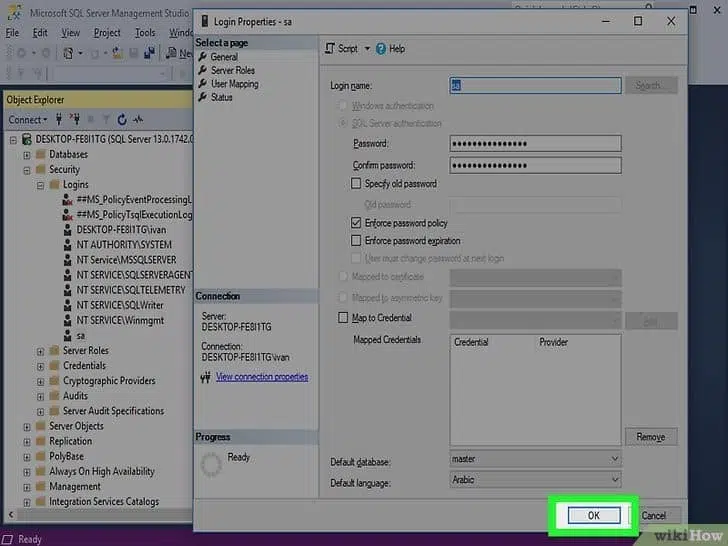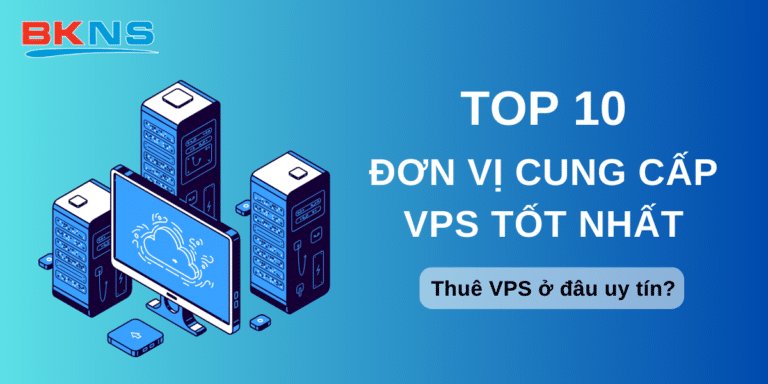Hướng dẫn thay đổi mật khẩu cho Server Windows 2012-R2, 2016 và 2019
Thịnh Văn Hạnh
28/11/2020
2748 Lượt xem
Chia sẻ bài viết
Khi bạn quản lý một máy chủ thì việc ghi nhớ hay cập nhật lại mật khẩu sau khi được cấp để đảm bảo tính bảo mật là điều tiên quyết, nhưng có một số bạn sử dụng lần đầu thì chưa quen cách đổi mật khẩu như thế nào một cách nhanh và đơn giản nhất.
Đối với dịch vụ VPS của BKNS thì cả VPS Linux hay VPS Windows các bạn có thể thực hiện đổi mật khẩu quản trị VPS theo một cách khác trên hệ thống quản lý dịch vụ của BKNS. Để biết thêm chi tiết cách làm các bạn có thể tham khảo phần đổi mật khẩu trong bài viết theo link này nhé: https://www.bkns.vn/huong-dan-co-ban-su-dung-dich-vu-cloud.html
Ngoài ra, các bạn có thể làm theo các bước cơ bản sau để thay đổi mật khẩu User Administrator trên OS Windows một cách nhanh nhất nhé.
Bước 1: Kết nối Remote đến máy chủ Windows.
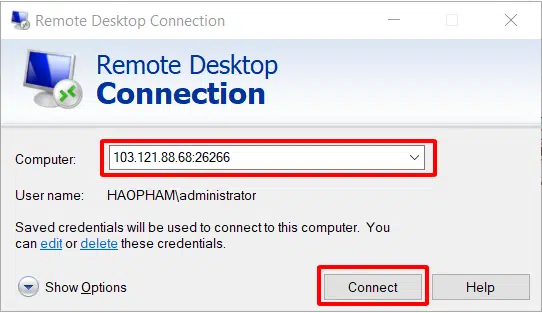
Bước 2: Gõ tổ hợp phím Windows + R để mở cửa sổ RUN và chạy lệnh lusrmgr.msc
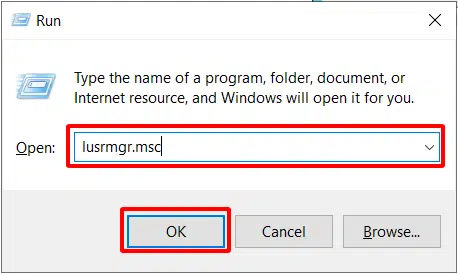
Bước 3: Các bạn click chuột phải vào User Administrator và chọn Set Password -> Nhấn Process để tiến hành thay đổi.
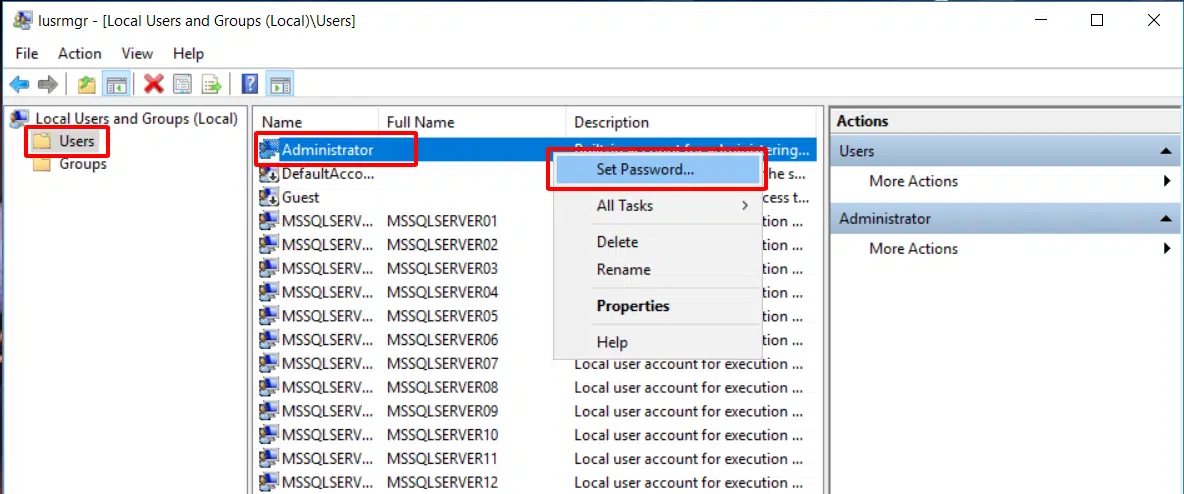
Các bạn nhập mật khẩu mới và nhấn OK để hoàn tất thay đổi. Các bạn lưu ý là nên đặt mật khẩu ít nhất 12 ký tự gồm đầy đủ: chữ hoa, chữ thường, chữ số và ký tự đặc biệt để đảm bảo tính bảo mật nhé.
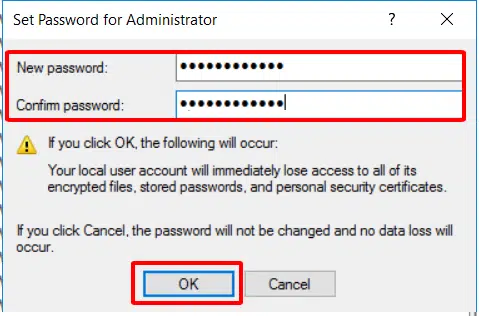
Chúc các bạn cập nhật mật khẩu thành công!
Hào Phạm – Bộ phận kỹ thuật!